Давным-давно были темные времена (около семи лет), когда Android все еще был платформой на зачаточном этапе, и чтобы по-настоящему разблокировать ее лучшие функции, вам нужно было рутировать свое устройство — но не более того. Одна из многих вещей, которые вы теперь можете сделать без рутирования, — это подключить контроллер PS4 или PS5 к телефону Android через Bluetooth. В этой статье мы покажем вам, как это сделать, и решим проблему с задержкой развития, о которой сообщили некоторые пользователи при использовании контроллера PS4 с Android.
Процесс подключения контроллера PS4 к Android практически такой же, как и для контроллера PS5, но здесь есть несколько небольших отличий.
Читайте также: Retroarch для Android: полное руководство
Подключите контроллер PS4/PS5 к телефону
Фактический процесс подключения контроллеров PS4 и PS5 к вашему устройству не может быть проще: просто делайте то же самое, что и с любым другим устройством Bluetooth, которое вы хотите подключить. Сначала включите Bluetooth на своем устройстве, затем зайдите в меню Bluetooth (в Быстром меню или «Меню Настройки ->Подключенные устройства»).
В меню «Подключенные устройства» нажмите «Подключить новое устройство», чтобы телефон начал поиск устройств Bluetooth. На некоторых устройствах Android вместо «Подкл
Contents
Подключите контроллер PS4/PS5 к телефону
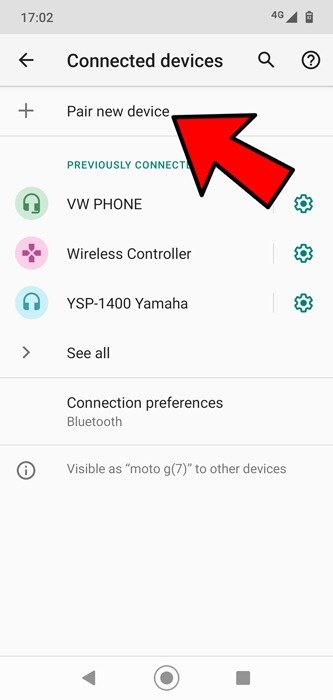
Затем удерживайте кнопки SHARE и PLAYSTATION на контроллере PS4, пока световая полоса на контроллере не начнет мигать, что указывает на поиск устройств Bluetooth.
 <
<На контроллере PS5 нажмите кнопки CREATE и PLAYSTATION, которые находятся в одинаковых положениях.
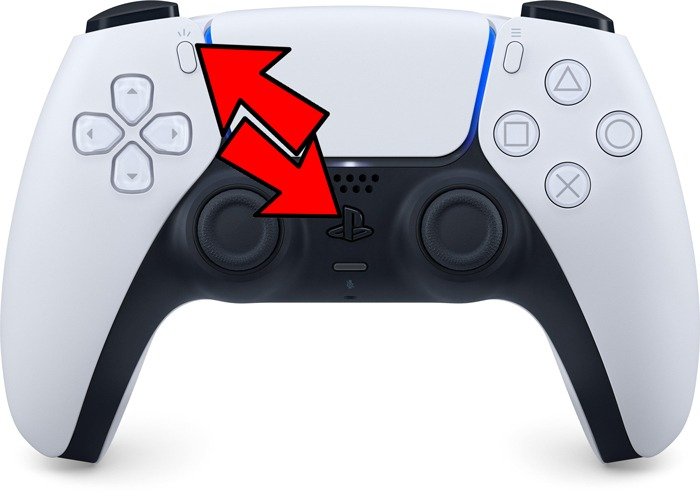
Ваш контроллер должен появиться на экране «Подключение нового устройства» как «Беспроводной контроллер». Нажмите на него, чтобы подключить контроллер к устройству Android. Теперь вы официально подключены и можете перемещаться по главному экрану Android и (что более важно) играть в игры с помощью контроллера.
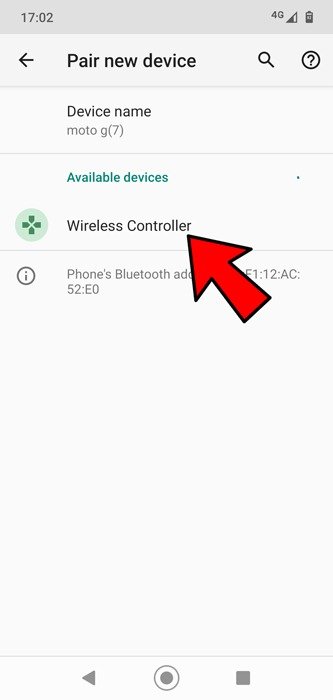
Читайте также: Как подключить контроллер PS4 к Windows 10
Играйте в игры для Android с помощью контроллера PS4/PS5
Это будет работать немного по-разному, в зависимости от того, в какую игру вы играете, но, как правило, игры, совместимые с контроллером, должны обнаруживать ваш контроллер и автоматически отображать на нем нужные кнопки.

У вас должна быть возможность переназначить элементы управления в каждой отдельной игре, если макет по умолчанию вас не устраивает, и каждый эмулятор дает вам возможность переназначить элементы управления, так что это не должно быть проблемой.
Однако существует проблема с контроллером PS4 на Android, которую следует опасаться, и мы можем помочь вам ее исправить.
Читайте также: Как играть в игры для PS4 и PS5 на телефоне или планшете
Устранение задержки контроллера PS4 на Android
После подключения контроллера PS4 к устройству Android вы можете столкнуться с некоторой задержкой ввода, из-за которой любые игры, требующие быстрой реакции, становятся неиграбельными. Решением этой проблемы является небольшое приложение под названием Bluetooth Auto Connect.
Это приложение автоматически подключает указанные вами устройства Bluetooth к вашему телефону, и вы можете настроить его с помощью различных функций, например «Непрерывное подключение», которое автоматически подключает ваше устройство через определенные промежутки времени. Во-первых,
Играйте в игры для Android с помощью контроллера PS4/PS5
rel="nofollow noopener" target="_blank" title="скачать автоматическое подключение Bluetooth">скачать автоматическое подключение Bluetooth . Не забудьте нажать разрешить неизвестные источники , чтобы скачать APK.Затем установите APK и откройте Bluetooth Auto Connect. Прокрутите вниз до «Дополнительные параметры» (когда ваш контроллер PS4 подключен), прокрутите до самого низа и нажмите «Подключиться сейчас». Это должно заставить ваш контроллер PS4 работать правильно.
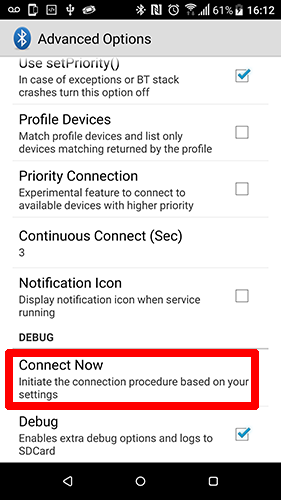
Если проблемы по-прежнему возникают, перейдите в «Дополнительные параметры» в Bluetooth Auto Connect, нажмите «Непрерывное подключение» и установите значение от 2 до 15 секунд, что должно помочь вам избежать ужасной проблемы с задержкой. Поэкспериментируйте с разным временем, чтобы выбрать наиболее подходящее для вас.
Вы можете не заметить этих проблем при использовании устройств Android 10 и более поздних версий. Многие проблемы с задержкой и подключением устранены на новых устройствах Android.
Также читайте: Как исправить поврежденные данные на PS4
Повторное подключение контроллера к консоли
Когда вы завершите
Устранение задержки контроллера PS4 на Android
ет не сразу повторно подключиться к вашей PS4 или PS5. Если у вас возникла эта проблема, подключите контроллер к консоли с помощью USB-кабеля. Как только он будет распознан, вы сможете отсоединить кабель и использовать контроллер в обычном режиме.
Теперь все, что вам нужно сделать, это получить один из тех необычные зажимы , которые подключают ваш контроллер к телефону, и все готово. Тот, что указан по ссылке, даже включает в себя кабель, так что вы можете подключить контроллер напрямую и не беспокоиться о задержке Bluetooth. Приятной игры!

Читайте также: Как синхронизировать прогресс игры между телефонами Android
Если вы хотите вместо этого использовать новенький контроллер PS5 на своем ПК, у нас есть руководство для этого тоже . Если вы предпочитаете старую модель, мы можем показать вам, как подключите PS4 к ноутбуку или Mac . Также ознакомьтесь с нашим подробным руководством для играйте в игры для PS1 на своем ПК через Retroarch .


